40 полезных автотоваров с Aliexpress, которые упростят жизнь любому автовладельцу #3
Nykyään useimmat meistä yksinkertaisesti haluavat sulkea Windows-kannettamme kannelta, kun työmme on ohi. Kannen sulkeminen voi johtaa Windowsin sammumiseen, nukkumiseen tai horrostilaan. Voit hallita käyttäytymistä ja päättää, mitä haluat tehdä, kun suljet kannen.
Useimmat meistä ovat tietoisia siitä, että on olemassa erityisesti 3 tapaa käynnistää uusi Windows 8.1 -tietokoneesi.
- Voit tehdä tietokoneesta nukkua
- Voit hiirellä tietokoneen
- Voit poistaa sen käytöstä kokonaan
Sleep vaihtoehdoista kuluttaa vähän virtaa auttamaan tietokoneesi heräämistä nopeammin ja ilman aikaa, jossa sinä lähdit pois. Akun tyhjennyksen takia työsi menettämisen mahdollisuudet jäävät nollaan lepotilassa, koska käyttöjärjestelmä säästää automaattisesti kaiken työn ennen tietokoneen sammuttamista, kun akku on liian alhainen. Tämä tila tuodaan usein käyttöön, kun henkilö on poissa työpöydästäan vain hetken ajan. Sano kahvitauon tai virvokkeita varten.
Hibernate -asetus verrattuna lepotilaan käyttää entistä vähemmän virtaa ja laskeutuu samaan paikkaan, jossa olet viimeksi pysähtynyt. Vaihtoehtoa tulisi kuitenkin käyttää, kun olet tietoinen siitä, että et käytä kannettavaa tietokonetta pitkään aikaan.
Lue tämä viesti, jos et ole varma, haluatko valita horrostilan tai sammutusohjelman ja nähdäksesi eron Sleep & Lepotila.
Kuten mainittiin. onko kannettavaa tietokonettasi mahdollista laittaa mihinkään yllä kuvattuun kolmeen tehontyyppiin yksinkertaisesti sulkemalla laitteen kannen.
Kannettavan tietokoneen asetukset - Kun suljet kannen
Paina Win + R yhdistääksesi avataksesi Suorita-valintaikkunan. Kirjoita ruutuun powercfg.cpl ja paina Enter. Tämä avaa ohjauspaneelin Power Options -esimerkin.
Nyt avautuvassa Power Option -ikkunassa napsauta Valitse mitä kannen sulkeminen -linkkiä vasemmalta sivulta.

Valitse mitä kannettavan kannen sulkeminen tekee
Valitse, mitä haluat kannettavan tietokoneen tekemäksi, kun se toimii akulla ja kun se on kytketty. Esimerkiksi Power-painikkeen ja kannen asetusten osiossa on Kun I Sulje Kansi "-vaihtoehto. Sen vieressä on vaihtoehtoja, joiden avulla voit määrittää virtapainikkeen tai kansiasetukset.
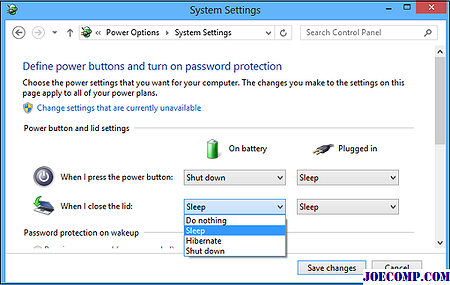
Voit valita Tehdä mitään, lepotilaa, sammuta ja horrostilaa.
Sinun pitäisi valita Sulje, jos haluat sammuttaa Windowsin pian kun suljet kannen. Valitse haluamasi vaihtoehto ja tallenna asetukset Tallenna muutokset.
Voit myös muuttaa Muuta mitä virtapainiketta painatessasi.
Pidä kannettava tietokone kannessa suljettu
Jos haluat pitää kannettavan tietokoneen käynnissä jopa kansi suljettuna, valitse Älä tee mitään. Katso tämä viesti, jos haluat ladata puhelimesi lepotilaan kannettavan kannen suljettuna.
Kerro meille, miten olet asettanut Windowsia käyttäytymään, kun suljet kannettavan kannen.
Insofta Document Backup (29 dollarin 30 päivän ilmainen kokeiluversio) on perusta nimessä ja käsitteessä - käsite on tehdä varmuuskopiointiprosessista yksinkertainen mikä on mahdollista, jotain melko hyvin. Ohjelma on ulkonäöltään ammattimaista, mikä tekee neofyttien ja kokeneiden käyttäjien yhtä hyviksi sen hyväksi.

Insofta Document Backup tekee tärkeiden tiedostojen varmuuskopion vähemmän pelottavaksi - jopa aloittelijoille.
Kuinka ladata puhelimesi lepotilaan kannettavan kannen suljettuna

Lataa matkapuhelin lepotilassa kannettavan kannen kannella suljettu, ilman laturia, muuttaa asetuksia Device Managerissa tai BIOSissa.
Estä Windowsin sammutus, lepotila, horrostila, , nukkua, käynnistää uudelleen, lepotila. Estä Windows 10/8/7 nukkumisesta ja estä järjestelmän pääsy näihin virrankatsoihin.

Windowsissa on omat oletusvoittosuunnitelmansa energian säästämiseksi sammuttamalla näyttö, kun mitään toimintaa ei ole tapahtunut tietyn ajanjakson ajan . Se myös laittaa tietokoneesi nukkumaan, kun et kosketa näppäimistöäsi tai siirrä hiirtä asetettua aikaa. Nämä voivat kuitenkin olla hyviä säästämisvaihtoehtoja, mutta tietokoneesi saattaa olla varattu, vaikka emme aktiivisesti käytä näppäimistöä tai hiirtä. Esimerkiksi, kun lähetämme jotain videota, katsomme elokuvaa tai polttamalla DVD-levyä







